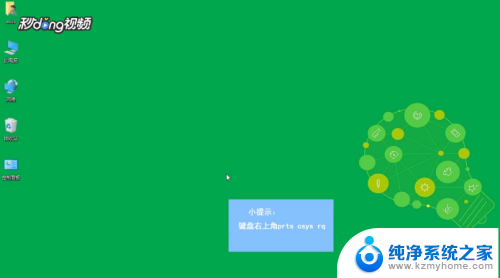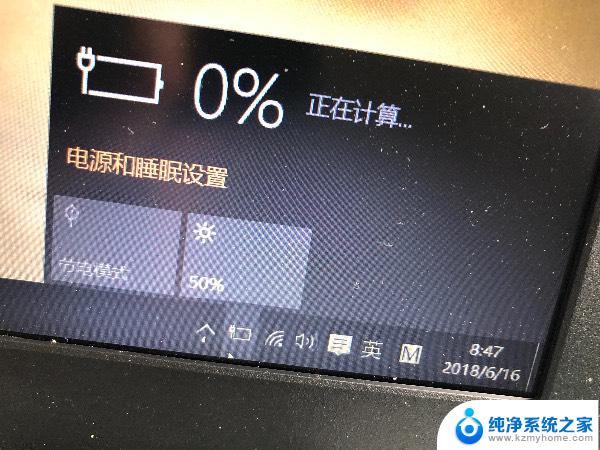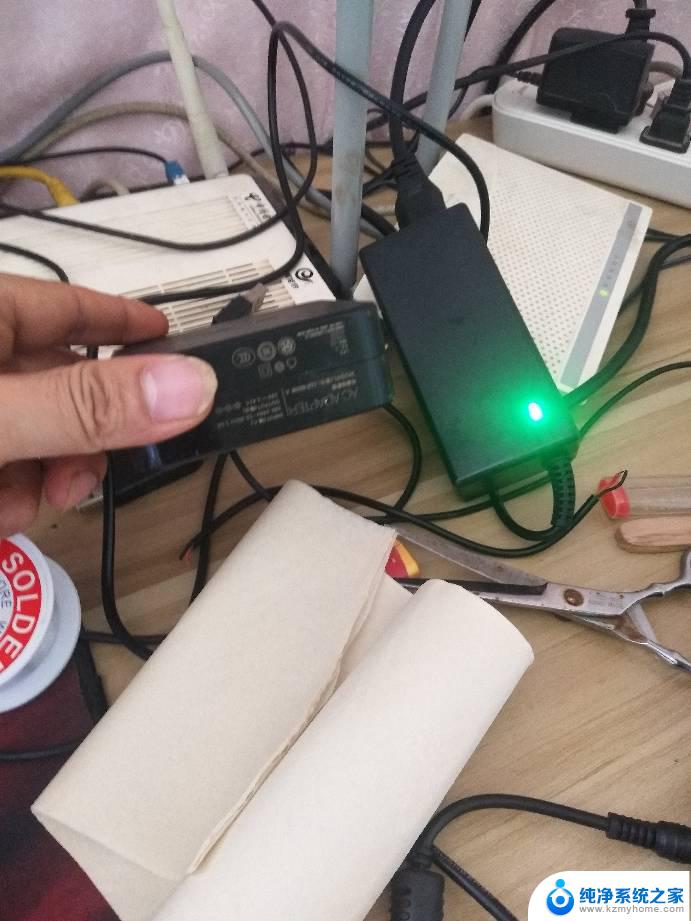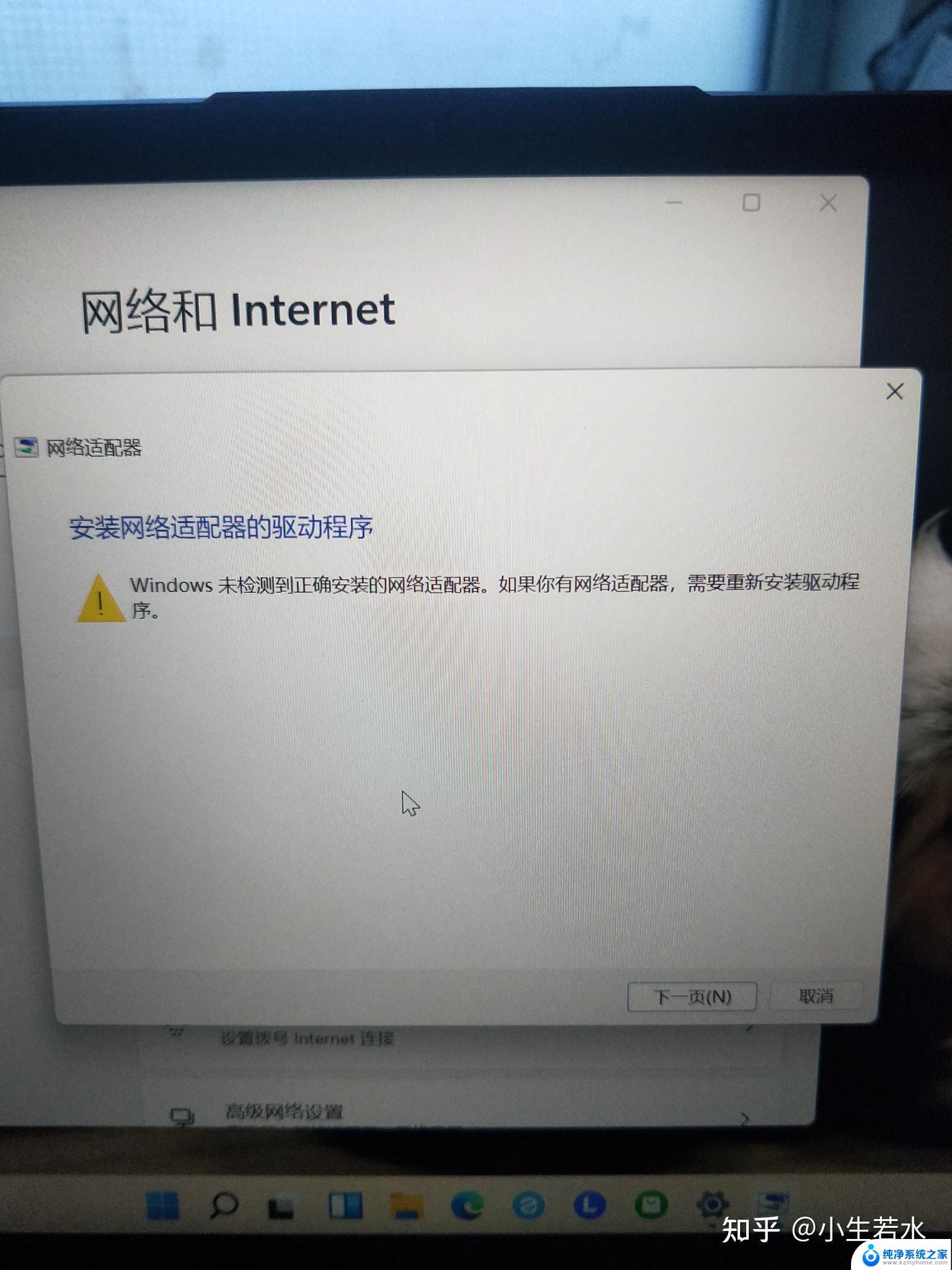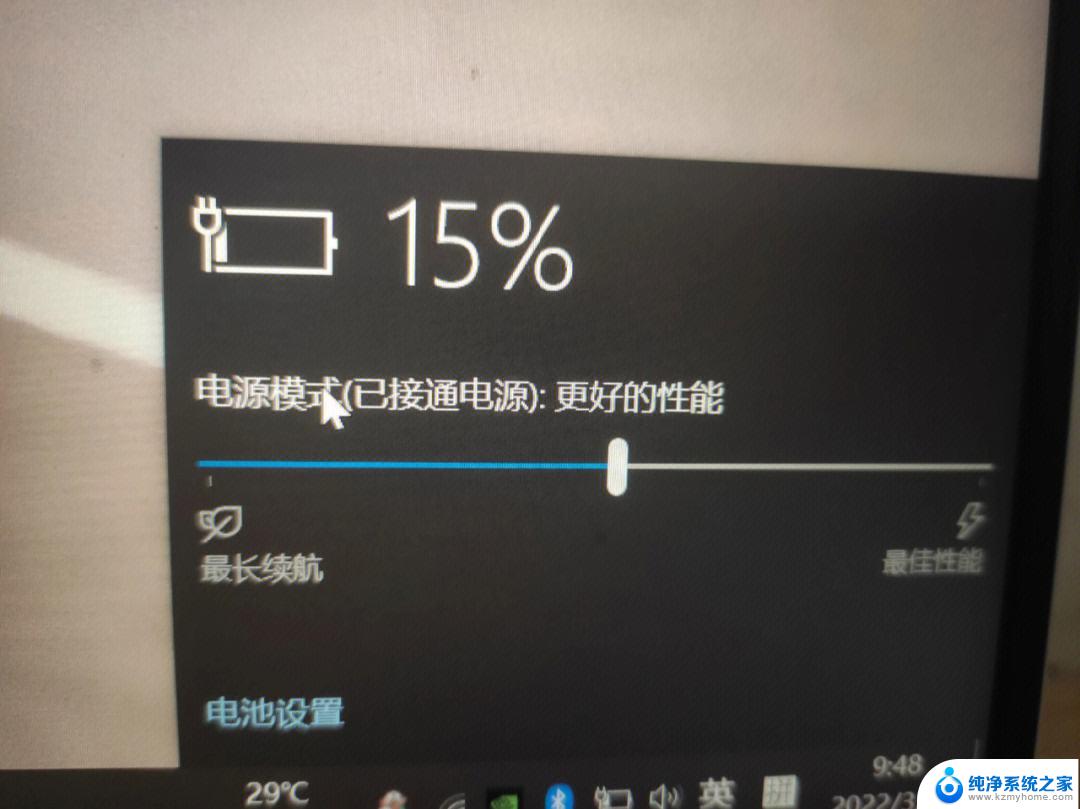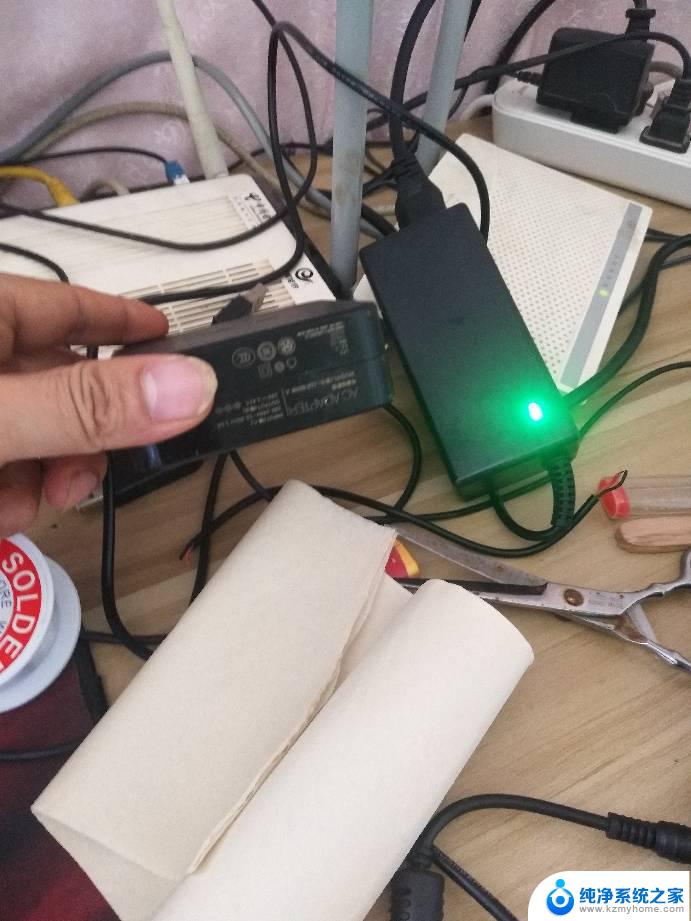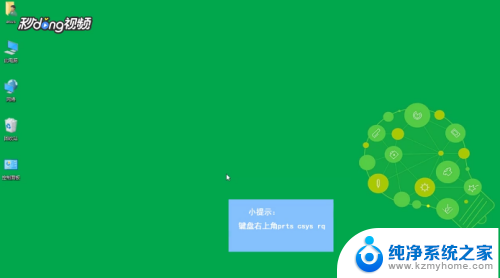华硕笔记本重置系统 如何使用华硕笔记本恢复系统
更新时间:2024-02-01 10:41:39作者:jiang
华硕笔记本重置系统是一种非常方便的功能,可以帮助用户解决各种系统问题,不论是由于病毒感染、系统崩溃还是其他原因,只需要简单几个步骤,就能让笔记本恢复到出厂状态,重新获得流畅的使用体验。在使用华硕笔记本恢复系统之前,我们需要注意备份重要的数据和文件,以避免丢失。接下来让我们一起来了解一下如何正确地使用华硕笔记本恢复系统,以及一些值得注意的事项。
具体方法:
1.按一键恢复功能键华硕笔记本如何恢复出厂系统F9,跳出选择页面。点击疑难解答。
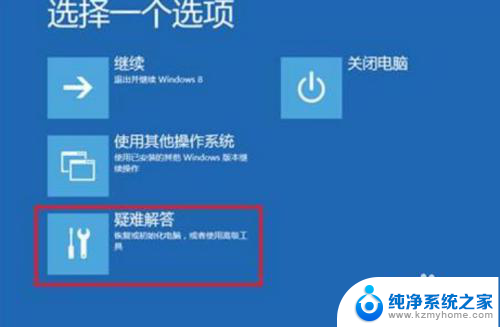
2.进入页面后,点击“初始化电脑”(恢复出厂设置。删除所有文件),恢复电脑则保留数据,还原到正常状态。

3.接下来后有提示初始化电脑会出现的情况,点击下一步。

4.选择要初始化的分区,点击“仅限安装了Windows的驱动器”即C盘。并选择仅删除我的文件或完全清理驱动器。
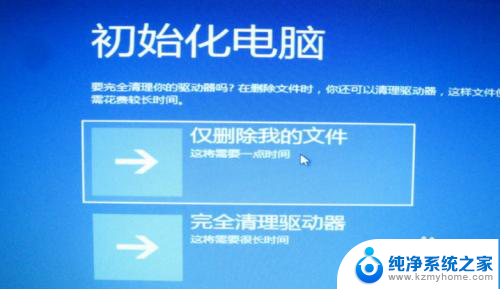
5.准备就绪后,点击“初始化”,初始化完成后会重新配置系统。

6.还有一个方法就是找到电脑的电脑设置后,选择最下面的更新和恢复。
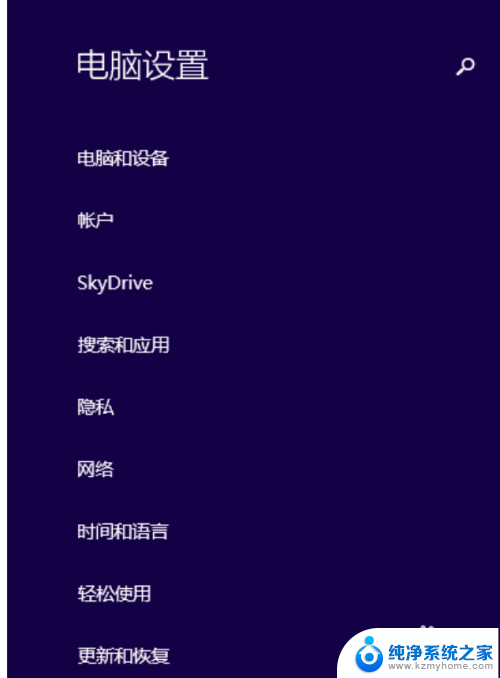
以上是关于华硕笔记本重置系统的全部内容,如果有遇到相同问题的用户,可以参考本文中介绍的步骤进行修复,希望对大家有所帮助。